Как настроить сортировку записей очереди по колонкам объекта для отображения на домашней странице
Последовательность отображения записей из очереди на домашней странице можно настроить с помощью сортировки значений по одной или нескольким колонкам объекта очереди. Например, можно настроить, чтобы обращения отображались по возрастанию даты регистрации (первыми попадут в обработку более ранние записи). Также на сортировку записей влияет приоритет очереди.
В итоговом списке записей домашней страницы выполняется следующая сортировка:
1.По приоритету очереди (если сотрудник работает с несколькими очередями по одному объекту).
2.По параметрам сортировки, указанным в объекте. При этом настройка параметров применяется ко всем очередям, которые формируются на основании данного объекта.
На заметку
Подробнее об алгоритме сортировки записей на домашней странице читайте в отдельной статье.
Рассмотрим пример, если необходимо, чтобы первыми на домашней странице отображались обращения с более высоким приоритетом, которые являются более ранними. Для этого необходимо настроить сортировку обращений в первую очередь по приоритету, а во вторую — по дате регистрации. Для настройки:
1.Перейдите в раздел [Очереди].
2.Откройте представление [Настройка очередей].
3.В меню действий выберите действие [Настройка сортировки в очередях]. Откроется справочник [Объекты очередей].
4.В верхней части окна выберите объект “Обращение”.
5.В нижней части окна нажмите на кнопку [Добавить]. В открывшейся карточке выберите колонку обращения, по которой необходимо выполнить сортировку. В нашем примере это колонка [Приоритет].
6.Выберите направление сортировки “По возрастанию”, чтобы более приоритетные записи отображались первыми (при этом в справочнике [Приоритеты обращений] следующее наполнение: “1. Критический”, “2. Высокий”, “3. Средний” и т. п.).
7.Укажите позицию сортировки. Данное значение определяет порядок, согласно которому будет выполняться сортировка, если она выполняется более чем по одной колонке. В поле необходимо указать целое натуральное число, например, “1, 2, 3...”. Сортировка в первую очередь выполняется по колонке с более высокой позицией. Для колонки [Приоритет] укажем позицию “1” (Рис. 1).
Рис. 1 — Пример заполнения карточки колонки объекта очереди
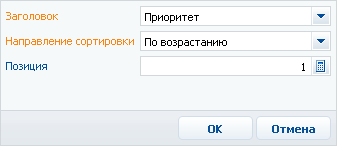
8.Добавьте еще одну колонку объекта в очереди, заполнив поля таким образом: [Заголовок] — “Дата регистрации”, [Направление сортировки] — “По возрастанию”, [Позиция] — “2”.
9.Закройте справочник [Объекты очередей].
В результате все обращения на домашней странице в первую очередь будут сортироваться по приоритету, а во вторую — по дате регистрации. То есть, первыми будут обрабатываться обращения с критичным приоритетом, затем — с высоким и т.п. При этом среди обращений, например, критичного приоритета, первыми будут обрабатываться наиболее ранние записи.
Смотрите также
•Как создать и наполнить динамическую очередь
•Как создать и наполнить статическую очередь
•Как настроить способ обработки наполнения очереди на домашней странице (открытые/закрытые очереди)
•Как на домашней странице отображаются записи в зависимости от вида очереди (открытая/закрытая)
•Как на домашней странице сортируются записи
•Как на домашней странице обрабатываются заявки из открытой очереди
•Как на домашней странице обрабатываются заявки из закрытой очереди






